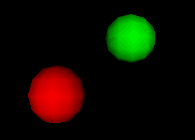#VRML V2.0 utf8C'est l'en-tête de toute scène VRML, qui permet au fichier d'être reconnu par le navigateur.
Shape {
geometry Sphere {
radius 1.5
}
}
#VRML V2.0 utf8
Shape {
geometry Sphere {
radius 1.5
}
appearance Appearance {
material Material {
diffuseColor 1 0 0
}
}
}
Les chiffres de la translation représentent un vecteur, ici 4*x+3*y-2*z, ou encore 4 mètres vers la droite, 3 mètres vers le haut et 2 mètres en profondeur.#VRML V2.0 utf8 #les lignes précédées d'un "#" sont des commentaires
#on laisse la sphère précédente Shape { geometry Sphere { radius 1.5 } appearance Appearance { material Material { diffuseColor 1 0 0 } } } #et on en ajoute une autre, décalée par rapport au centre du monde Transform { translation 4 3 -2 rotation 1 1 0 3.14 children [ #on réunit ici les objets à déplacer Shape { geometry Sphere { radius 1.5 } appearance Appearance { material Material { diffuseColor 0 1 0 } } } #fin du groupe d'enfants ] }